Rumah >masalah biasa >Betulkan: PC terus ranap semasa bermain permainan dalam Windows 11 atau 10
Betulkan: PC terus ranap semasa bermain permainan dalam Windows 11 atau 10
- 王林ke hadapan
- 2023-05-15 09:19:053481semak imbas
PC ranap apabila anda bermain permainan yang panjang dan sengit bukanlah perkara baharu. Biasanya, apabila suhu sistem melebihi had keselamatan yang dibenarkan, sistem akan but semula secara automatik dalam usaha untuk menyelamatkan komponen. Tetapi bagaimana jika PC anda mula dimatikan secara berterusan apabila anda hanya bermain permainan dan tidak menjalankan apa-apa yang memerlukan sumber? Biasanya, isu ini berkaitan dengan GPU, dan dengan beberapa penyelesaian terikat GPU, anda boleh kembali dalam permainan dalam beberapa saat.
Betulkan 1 – Kira Keperluan Minimum untuk Permainan
Setiap permainan memerlukan beberapa keperluan sistem minimum untuk berjalan secara mampan.
1. Anda mesti tahu spesifikasi sistem anda.
2. Jadi, hanya tekan kekunci Windows + I pada masa yang sama. Ini akan membuka skrin tetapan.
3. Pada halaman tetapan, klik "Sistem" dalam anak tetingkap kiri.
4 Sekarang, pada anak tetingkap kanan, tatal ke bawah dan klik pada "Perihal".
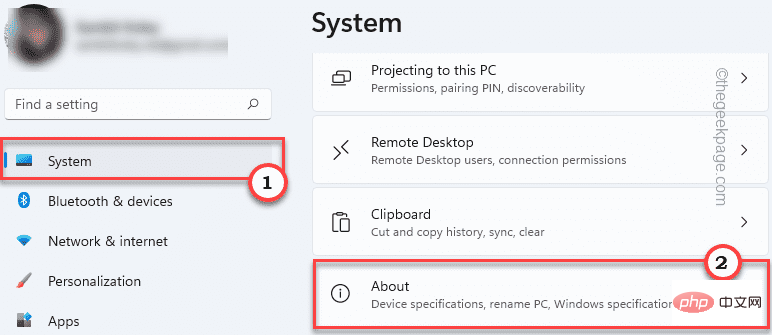
4. Di sini anda akan mendapat semua maklumat tentang sistem.
Hanya ambil perhatian "RAM Dipasang", "Pemproses" dan butiran kad grafik.
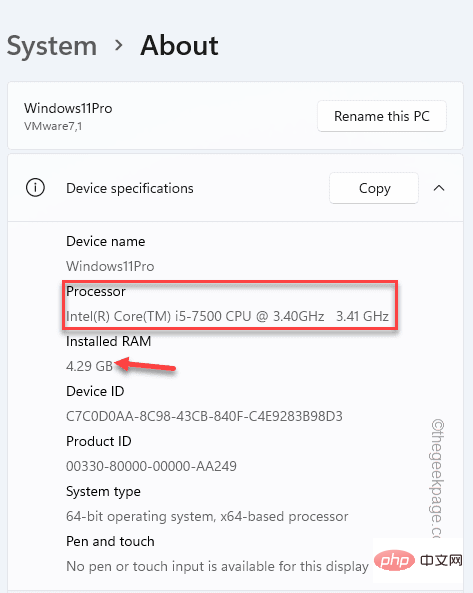
5. Selepas menulis maklumat ini, pergi ke Can I Run it.
6 Hanya pilih permainan yang anda mahu mainkan dalam kotak.
7. Seterusnya, masukkan spesifikasi sistem anda (seperti CPU, GPU dan RAM).
8 Akhir sekali, klik "Bolehkah saya menjalankannya? " untuk menjalankan semakan.
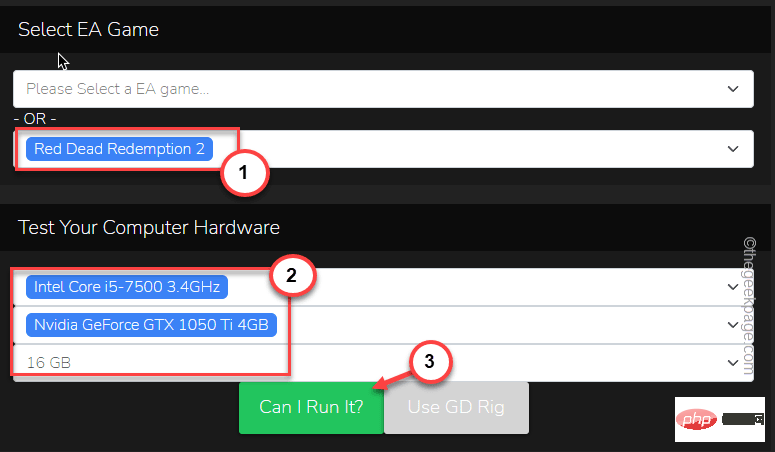
Ini akan mengeluarkan laporan terperinci tentang tetapan permainan yang perlu anda gunakan atau jika spesifikasi sistem anda tidak mencukupi untuk menjalankan permainan. Dalam kes ini, anda perlu meningkatkan spesifikasi sistem anda untuk menjalankan permainan dengan lancar.
Betulkan 2 – Kemas Kini Pemacu Grafik
NVIDIA, kemas kini pemacu keluaran AMD untuk pemacu permainan mereka setiap bulan untuk menjadikan pemacu ini serasi dengan permainan baharu.
1. Cari "PengalamanGeForce".
2. Kemudian, klik " GeForce Experience ".
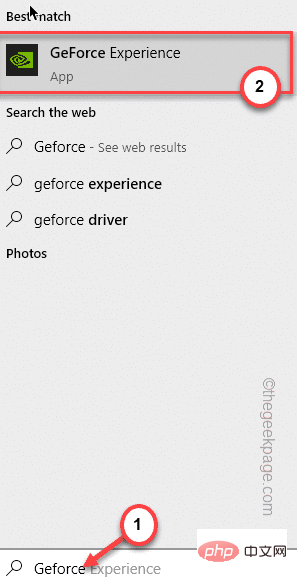
3 Apabila Pengalaman GeForce dibuka, pergi ke tab "PemanduProgram".
4. Di sini, tunggu sebentar sambil mencari kemas kini pemandu. Klik "Muat turun" untuk memuat turun versi terkini.
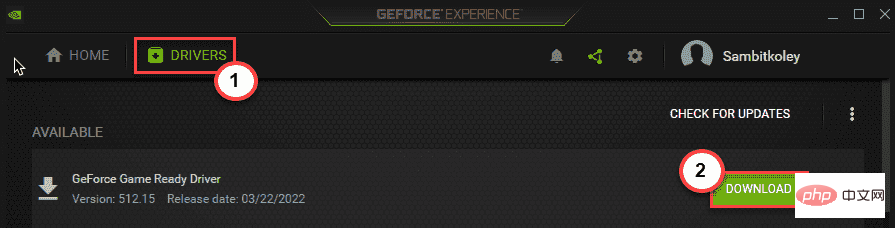
Mungkin mengambil masa 3-7 minit bergantung pada kelajuan rangkaian.
4. Selepas memuat turun pemacu, klik "Pasang Cepat".
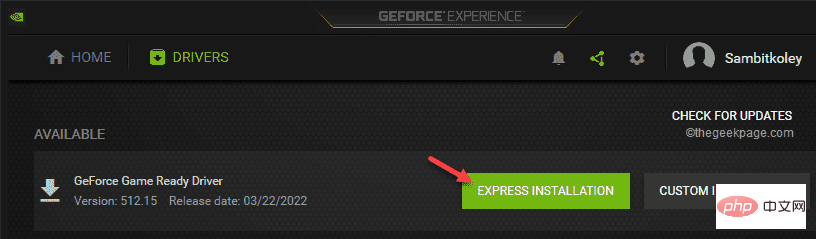
Sekarang anda hanya perlu menunggu sehingga proses muat turun selesai.
Untuk pengguna AMD
Ini berguna untuk pengguna kad AMD.
1. Jika anda belum pergi ke halaman muat turun pemacu Perisian AMD Radeon.
2. Selepas memilih pemacu yang dikehendaki, klik "Muat Turun Sekarang" untuk memuat turun alat.
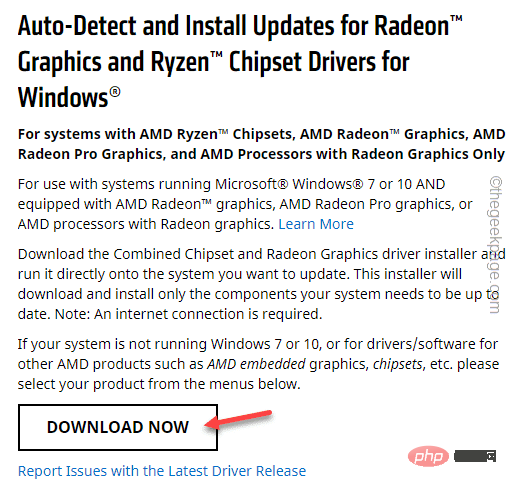
3 Sekarang, klik dua kali fail pemasangan “Radeon-software-adrenalin” untuk menjalankannya.
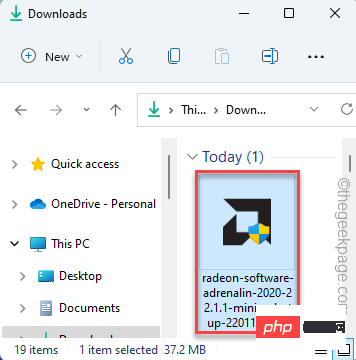
Ia akan dipasang pada sistem anda.
Hanya lancarkan utiliti Adrenalin dan ia akan mengesan dan memuat turun pemacu perisian terkini secara automatik.
Pasang pemacu terbaharu pada sistem anda, mulakan semula dan uji sama ada anda boleh bermain permainan itu.
Betulkan 4 – Matikan proses latar belakang
Semak jika terdapat sebarang proses yang tidak diingini yang memakan sumber PC di latar belakang.
1. Cuma klik kanan pada ikon Windows dan klik "Task Manager" untuk mengaksesnya.
2. Sebagai alternatif, anda boleh menekan kekunci Ctrl+Shift+Esc secara serentak untuk membuka Pengurus Tugas.
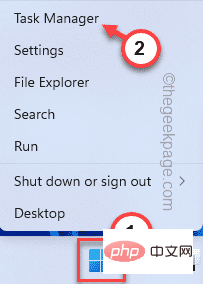
3. Sebaik sahaja pengurus tugas dibuka, anda akan mendapati beberapa aplikasi yang tidak diperlukan sedang berjalan.
4. Sekarang, semak apl yang tidak diperlukan. Cuma klik kanan pada apl dan ketik "Tamatkan Tugas" untuk menamatkan apl.
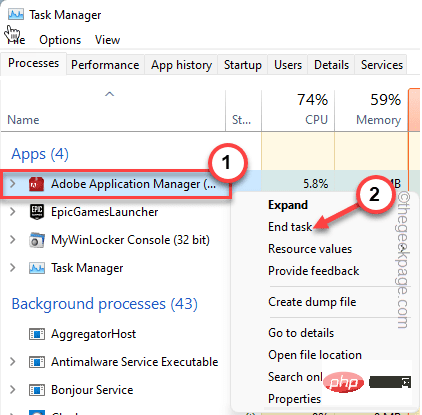
5. Dengan cara ini, tamatkan semua aplikasi yang tidak diperlukan yang menggunakan sumber (seperti pelancar permainan, fail pemasang).
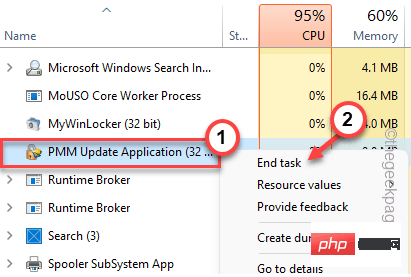
Tutup Pengurus Tugas. Selepas menutup semua proses yang tidak perlu, lancarkan permainan dan semak.
Betulkan 5 – Semak integriti fail permainan
[对于 Steam 游戏]
Isu ini mungkin berpunca jika permainan kehilangan beberapa fail permainan penting.
1.
2. Sekarang, klik pada menu " PERPUSTAKAAN " untuk memuatkan semua permainan yang anda miliki.
3. Cuma klik kanan pada permainan berkenaan dan klik "Properties".
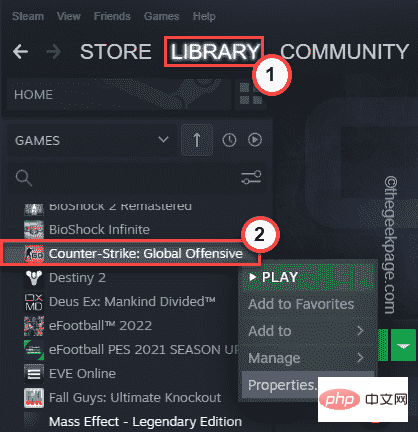
4 Dalam sifat permainan, klik "Fail Tempatan".
5. Sekarang, klik pada "Sahkan integriti fail permainan..." untuk menyemak sama ada permainan kehilangan sebarang fail penting.
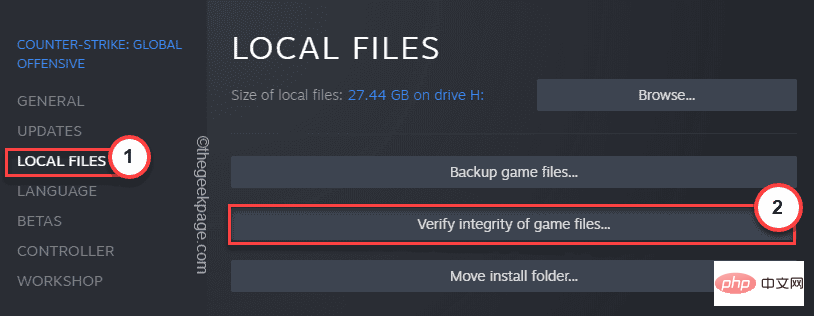
Proses ini akan mengambil sedikit masa kerana ia mengesahkan setiap fail individu dan menyelesaikan isu.
[适用于 EPIC STORE 游戏]
Jika anda menghadapi masalah ini semasa menggunakan permainan Epic Store, sila lakukan perkara berikut -
1. Buka pelancar Epic Games.
2 Setelah dibuka, pergi ke "Pustaka" pada anak tetingkap kiri.
3. Selepas itu, cuma klik pada menu tiga titik dan kemudian klik pada "Sahkan" untuk mengesahkan fail permainan.
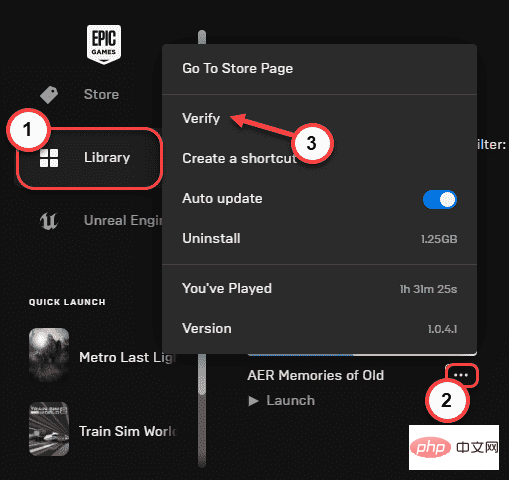
Jika itu tidak berjaya, teruskan ke pembaikan seterusnya.
Betulkan 6 – Tukar kepada Mod Prestasi Tinggi
Jika sistem anda menggunakan profil penjimatan kuasa, bertukar kepada Prestasi Tinggi sekali boleh membantu.
1. Anda mesti membuka tetapan kuasa dalam panel kawalan. Jadi, tekan kekunci Windows Key + R serentak.
2. Kemudian, masukkan baris dan tekan Enter.
电源配置文件
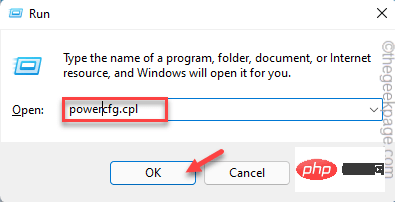
3. Sekarang, cuba semak sama ada anda boleh menemui pelan "Berprestasi Tinggi" dalam senarai pelan.
4. Jika anda tidak klik sahaja "Tunjukkan rancangan lain" untuk melihat rancangan lain.
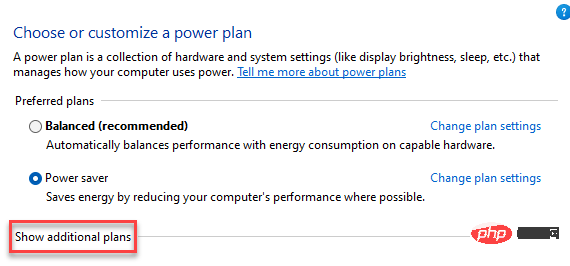
5 Sekarang, cuma pilih pelan "Prestasi Tinggi" daripada senarai.
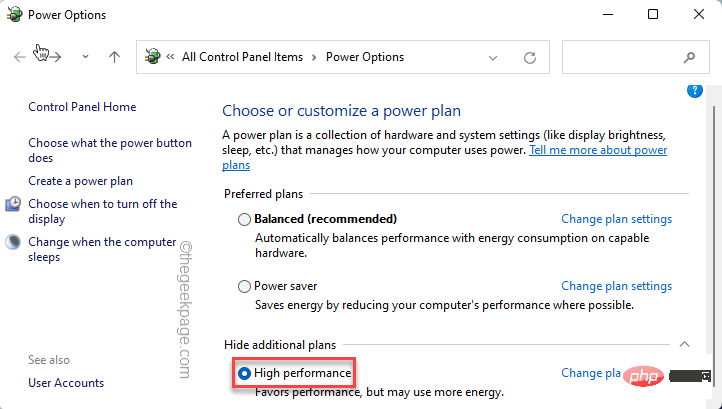
Setelah selesai, tutup skrin Panel Kawalan dan uji jika ia berfungsi.
Betulkan 7 – Lumpuhkan Peranti Bunyi Lalai
Sesetengah pengguna dapat menyelesaikan isu ini hanya dengan melumpuhkan peranti audio lalai onboard.
1. Hanya taip "Pengurus Peranti" dalam kotak carian.
2. Kemudian, klik pada "Pengurus Peranti" untuk mengakses utiliti.
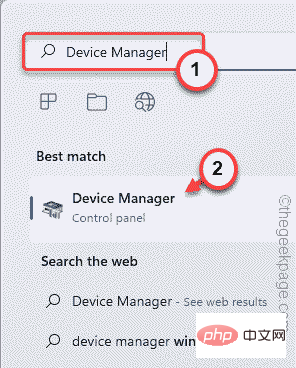
3. Pada halaman Pengurus Peranti, klik kanan peranti audio lalai, dan kemudian klik "Lumpuhkan Peranti".
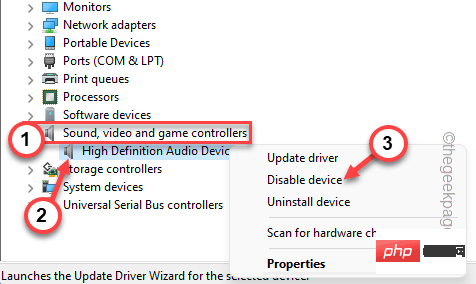
4. Untuk mengesahkan operasi, klik "Ya".
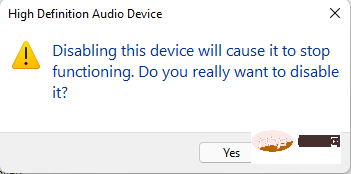
Selepas melumpuhkan peranti audio, tutup Pengurus Peranti dan mulakan semula sistem .
Petua Alternatif–
1 Mod Turbo – Sesetengah peranti mempunyai mod Turbo khusus. Sama seperti dalam komputer riba Asus, anda perlu memasangkan sistem dan tekan kekunci Fn+F5 serentak untuk menghidupkan mod Turbo.
2. SSD - Menggunakan SSD dan bukannya HDD mempunyai kelebihannya, seperti kelajuan memuatkan permainan, prestasi permainan dan kelajuan pemindahan data meningkat secara eksponen.
3.Tetapan dalam permainan yang lebih rendah– Jika komputer anda hanya ranap apabila anda cuba menukar kepada tetapan permainan yang lebih tinggi, lancarkan permainan pada tetapan yang lebih rendah.
Atas ialah kandungan terperinci Betulkan: PC terus ranap semasa bermain permainan dalam Windows 11 atau 10. Untuk maklumat lanjut, sila ikut artikel berkaitan lain di laman web China PHP!

